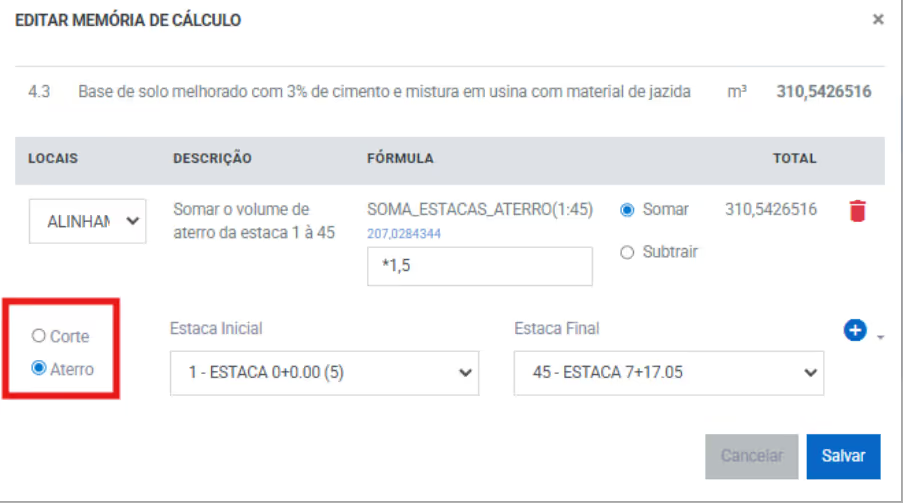Central de Ajuda
Quantificação de Corte e Aterro
QUANTIFICAÇÃO DE CORTE E ATERRO
Neste artigo, vamos ensinar como quantificar corte e aterro no OrçaFascio para projetos desenvolvidos no Autodesk Civil 3D, apresentando o passo a passo completo: desde a extração do relatório no Civil 3D até o lançamento das quantidades na composição dentro do orçamento.
No Civil 3D, na Ribbon (barra de ferramentas), acesse a aba Analisar.
Dentro do conjunto de ferramentas Volumes e Materiais, você encontrará a opção Relatório de Volumes, utilizada para gerar os dados necessários para a quantificação de corte e aterro.

Ao abrir a ferramenta Relatório de Volumes, serão exibidas as seguintes opções:
- Selecionar um Alinhamento: define o eixo principal do projeto (por exemplo, o eixo de uma rodovia ou via urbana) que servirá de referência para o cálculo dos volumes.
- Selecionar um Grupo de Linhas de Amostra: indica os trechos transversais (seções) usados para coletar os dados de volume ao longo do alinhamento.
- Selecionar a Lista de Materiais: permite escolher os materiais que serão considerados no cálculo, como solo, brita, base, sub-base, entre outros.
- Selecionar uma Folha de Estilos: aplica um padrão visual e organizacional para a formatação do relatório.
- Exibir Relatório XML: gera o arquivo no formato .XML, que será utilizado no OrçaFascio para importar os valores de corte e aterro de forma automatizada.
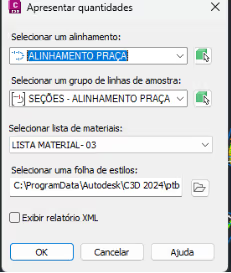
Para que o OrçaFascio consiga importar os dados corretamente, é fundamental deixar marcada a opção EXIBIR RELATÓRIO XML.
Dessa forma, o Civil 3D irá gerar o relatório de volumes em dois formatos:
- Visual (HTML): para consulta direta no navegador, permitindo verificar rapidamente os valores.
- XML: formato estruturado que será utilizado pelo OrçaFascio para realizar a importação e associação automática das quantidades ao orçamento.
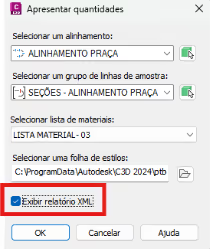
Após clicar em OK, o Civil 3D abrirá automaticamente os dois relatórios.
Observações:
- Caso o relatório em XML não seja gerado, feche a ferramenta e repita o processo. Isso fará com que o Civil 3D crie o arquivo corretamente.
- Em alguns casos, o sistema poderá solicitar que você escolha um programa para abrir o relatório XML. Recomenda-se utilizar o Microsoft Edge; se ele não estiver disponível, qualquer outro navegador poderá ser utilizado.
O relatório padrão do civil 3d:
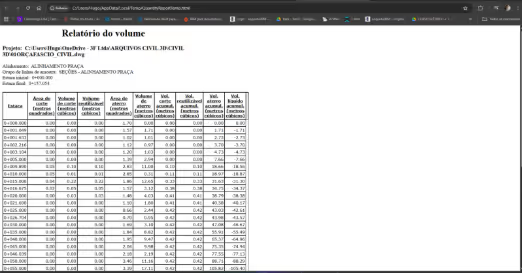
O relatório em XML do civil 3d:
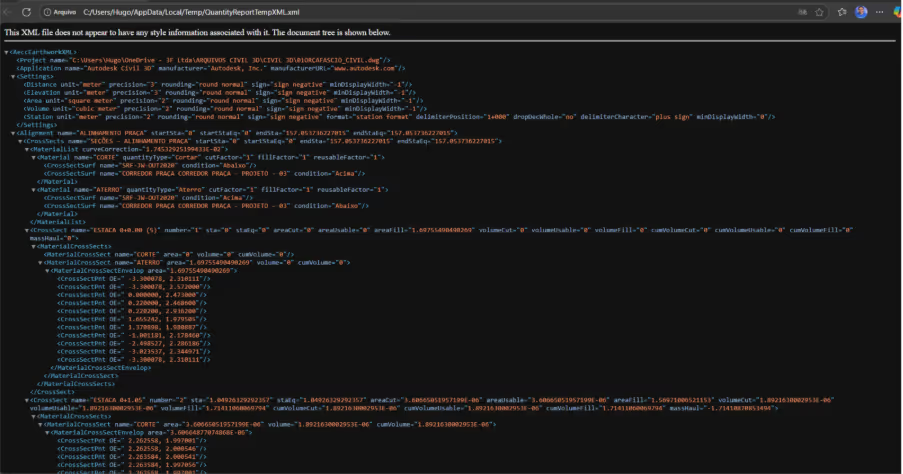
Após gerar os relatórios, você pode salvar o arquivo XML em qualquer pasta do seu computador.
Para salvar, basta estar com o relatório XML aberto no navegador e pressionar CTRL+S. Em seguida, escolha o local de destino e confirme para gravar o arquivo.
Em seguida, retorne ao seu orçamento no OrçaFascio e acesse FERRAMENTAS > EXTRATOR AUTODESK CIVIL 3D.
No canto direito da tela, clique em NOVA EXTRAÇÃO e selecione o arquivo XML que você salvou. O sistema reconhecerá automaticamente o relatório e definirá o tipo de extração correspondente.
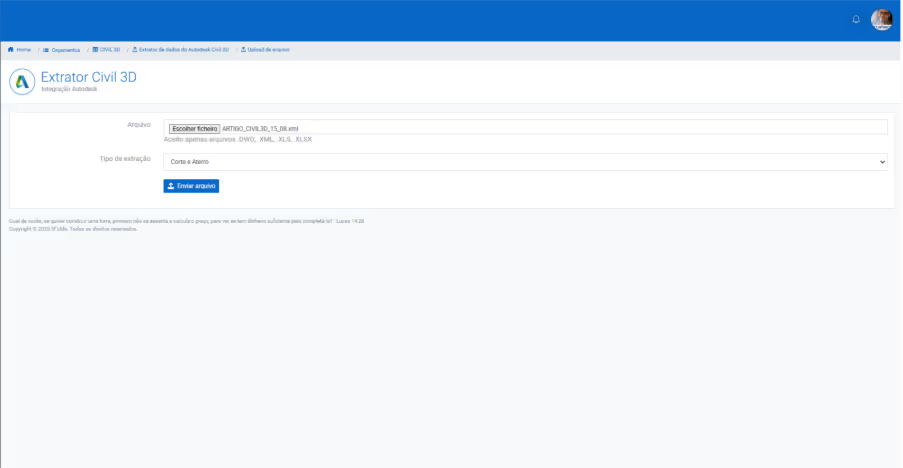
Concluído o processo de importação do XML para o orçamento, o sistema exibirá a confirmação de que o arquivo foi carregado com sucesso.
Após isso, você já pode retornar ao seu orçamento para prosseguir com a utilização dos dados importados.
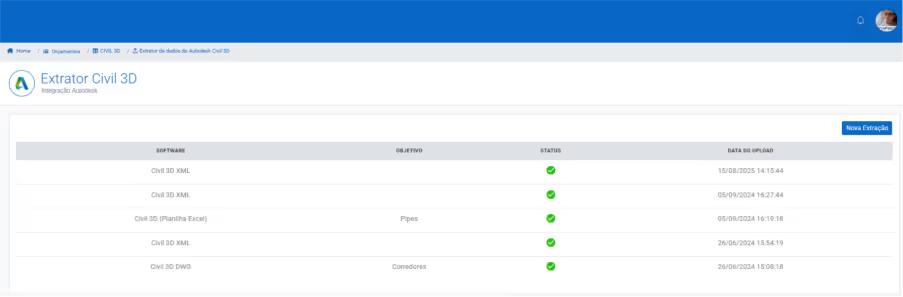
Agora, retorne ao seu orçamento e acesse a ferramenta de Memória de Cálculo.
Você pode entrar nessa ferramenta de duas formas:
- Passando o cursor do mouse sobre a composição, ou
- Clicando com o botão direito do mouse sobre a composição.
A forma de acesso pode variar de acordo com as configurações dos seus atalhos de teclado e menus no sistema.
Agora, na ferramenta de Memória de Cálculo, selecione a opção CIVIL 3D – CORTE E ATERRO para utilizar os dados importados do relatório na composição do seu orçamento.
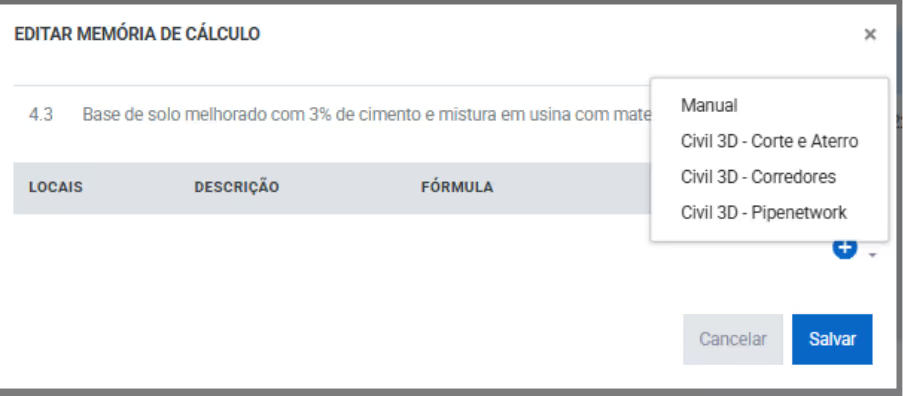
Assim, o sistema abrirá uma janela contendo as seguintes colunas e opções: LOCAIS, DESCRIÇÃO, FÓRMULA, o campo CORTE E ATERRO e, logo abaixo, as opções para definir a ESTACA INICIAL e a ESTACA FINAL.
No Civil 3D, o projeto organiza as referências de quantidade de movimentação de terra com base na separação por estacas. Por isso, o OrçaFascio oferece a possibilidade de inserir esses limites, permitindo filtrar os volumes exatos de corte e aterro correspondentes ao trecho desejado.
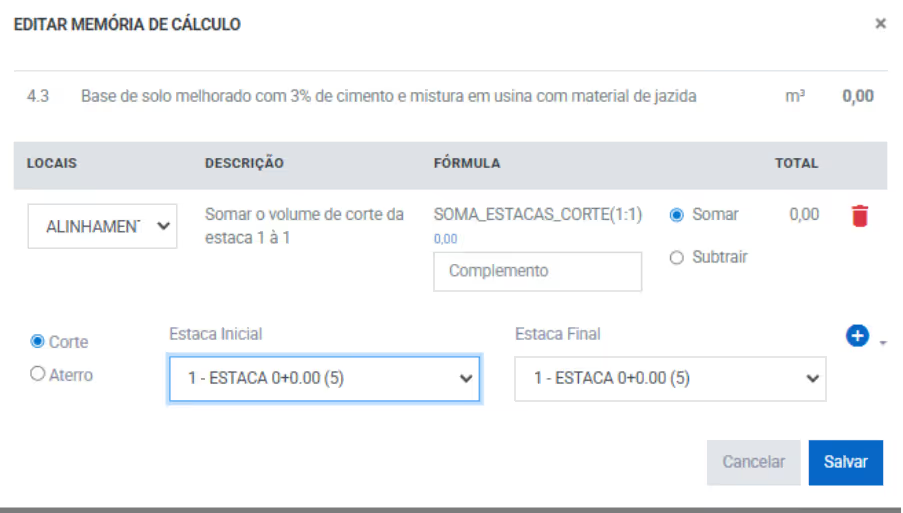
No processo de quantificação, o primeiro passo é selecionar o LOCAL. Essa escolha é importante porque um mesmo orçamento pode conter mais de um relatório XML, e, dessa forma, você define exatamente qual deles deseja utilizar para a extração das quantidades.
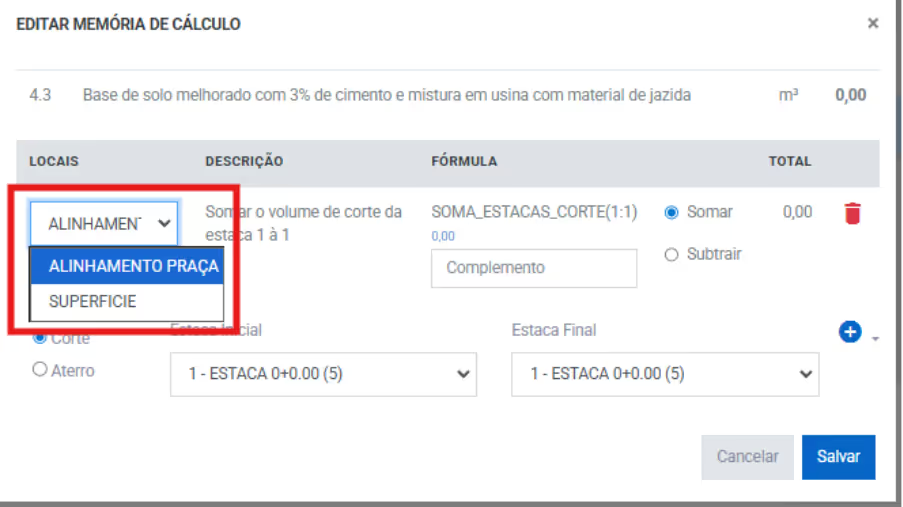
Em seguida, escolha se o valor resultante dessa fórmula será SOMADO ou SUBTRAÍDO do valor total da composição. Essa função é útil, por exemplo, quando você precisa ajustar a quantidade final acrescentando ou retirando volumes específicos.
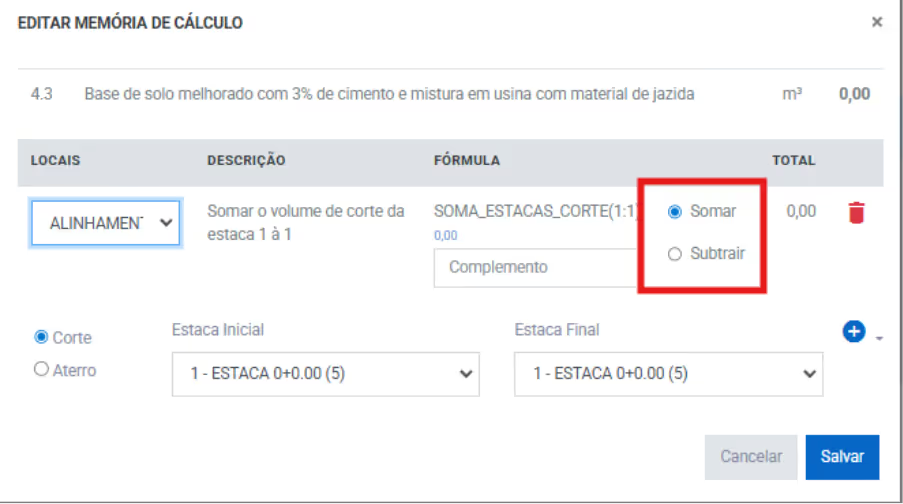
Depois, utilize a opção CORTE E ATERRO para filtrar o que será quantificado com base no relatório importado:
- Aterro: volume de material a ser adicionado.
- Corte: volume de material a ser removido.
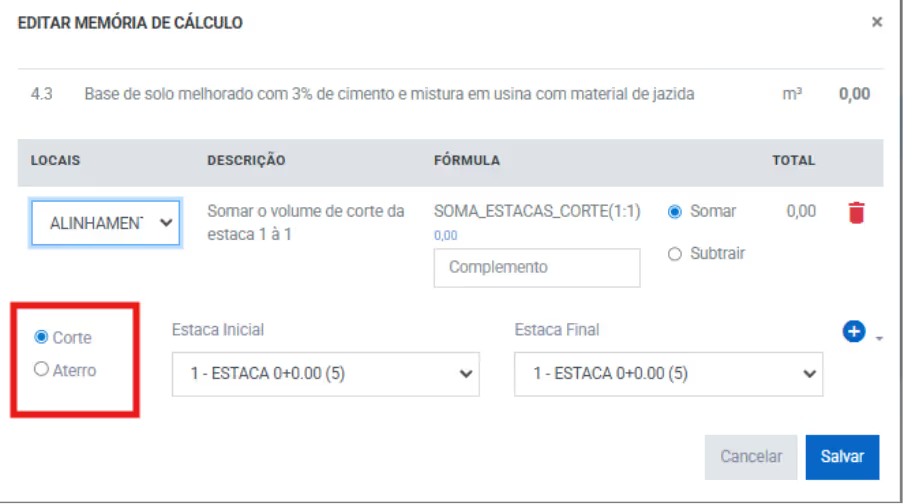
Por fim, defina a ESTACA INICIAL e a ESTACA FINAL. O sistema irá analisar o relatório XML e calcular automaticamente as quantidades de corte ou aterro correspondentes ao intervalo de estacas informado, considerando todos os filtros definidos anteriormente.
ESTACA INICIAL.
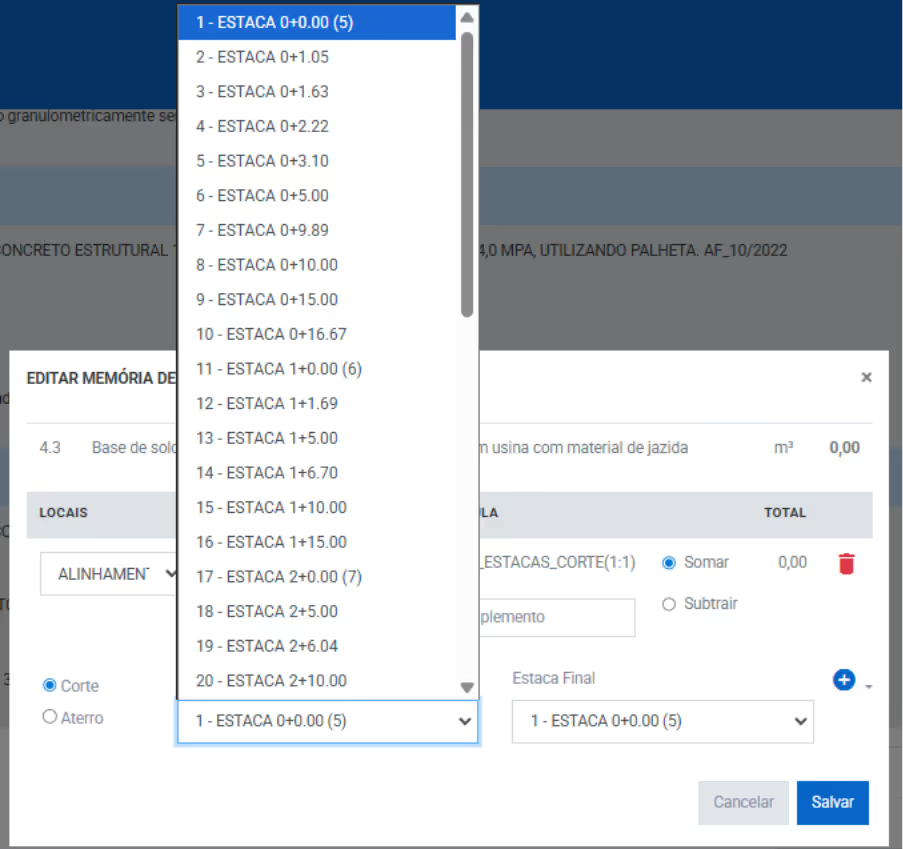
ESTACA FINAL

A Memória de Cálculo exibirá o valor de acordo com a opção selecionada, seja CORTE ou ATERRO.
Em seguida, será aberta uma janela de complemento de fórmula, que permite adicionar ajustes ou fatores específicos ao cálculo. Por exemplo, você pode inserir uma taxa de empolamento multiplicando o resultado por 1,5. Assim, o sistema aplicará automaticamente esse fator na fórmula, ajustando a quantidade final conforme a necessidade do projeto.
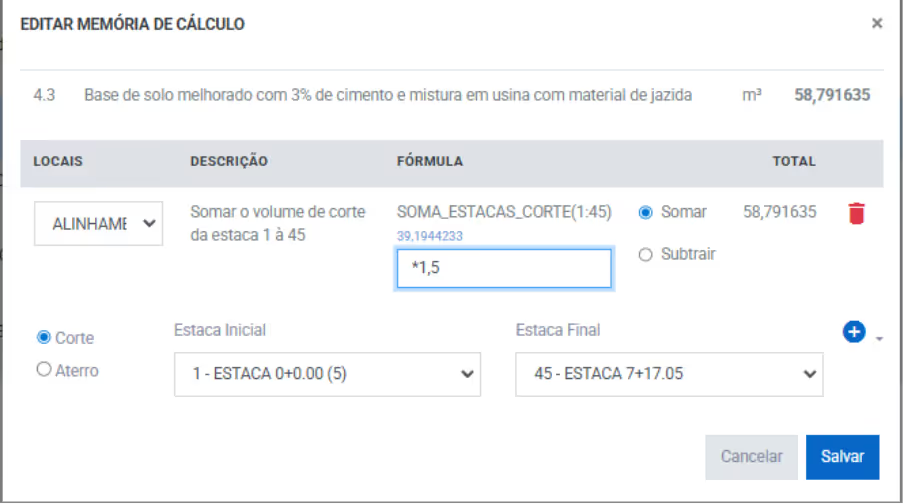
No exemplo apresentado, utilizamos o parâmetro para calcular o CORTE.
Para calcular o ATERRO, basta alterar o parâmetro selecionado.
Ao fazer essa mudança, o sistema recalculará automaticamente e exibirá o valor correspondente ao ATERRO.